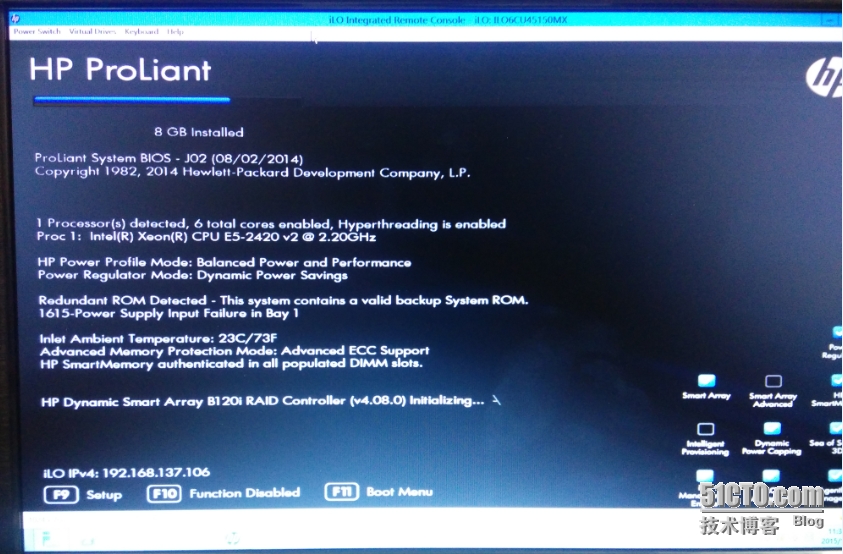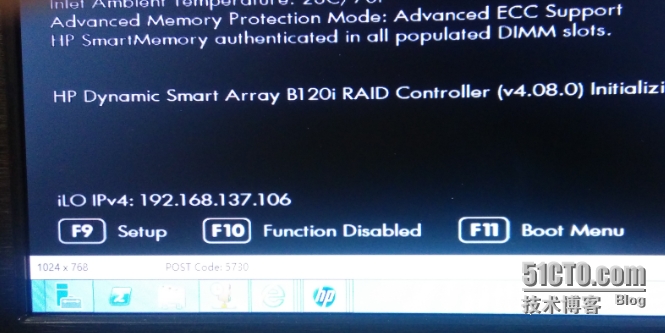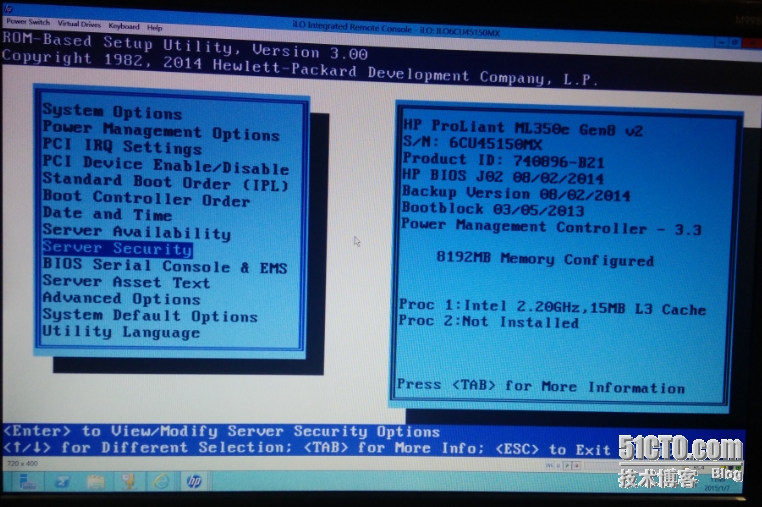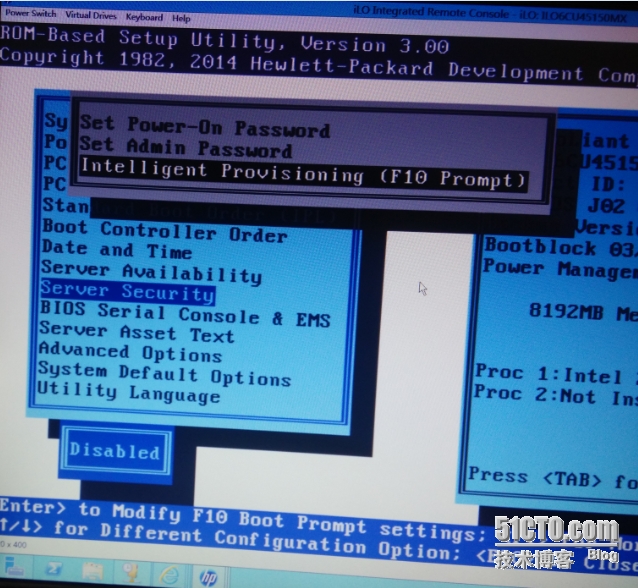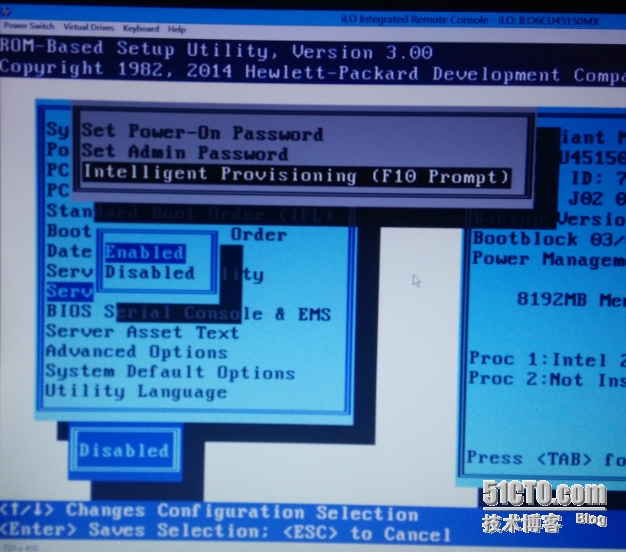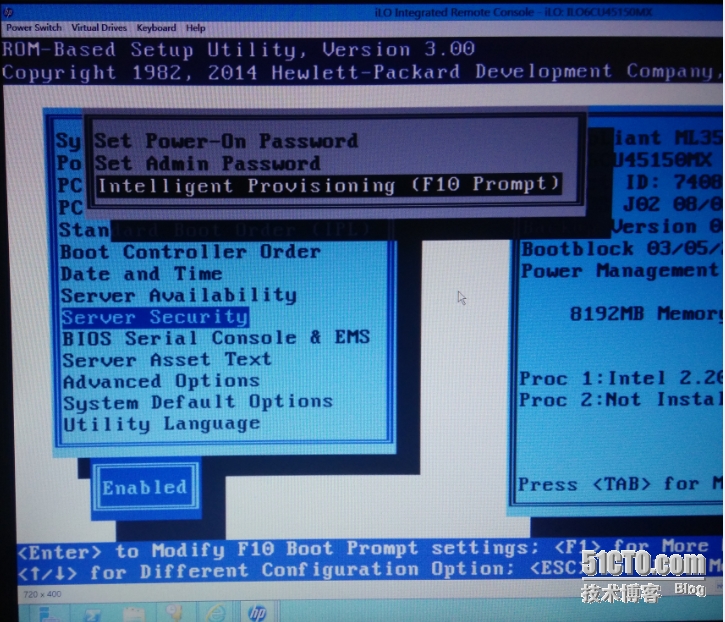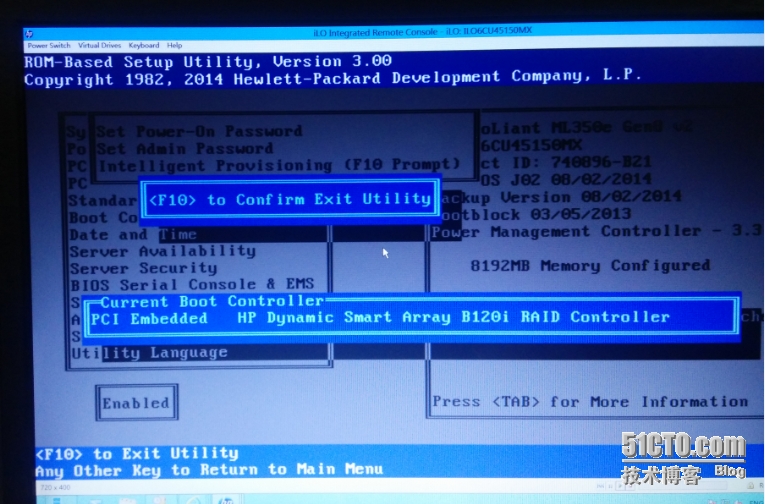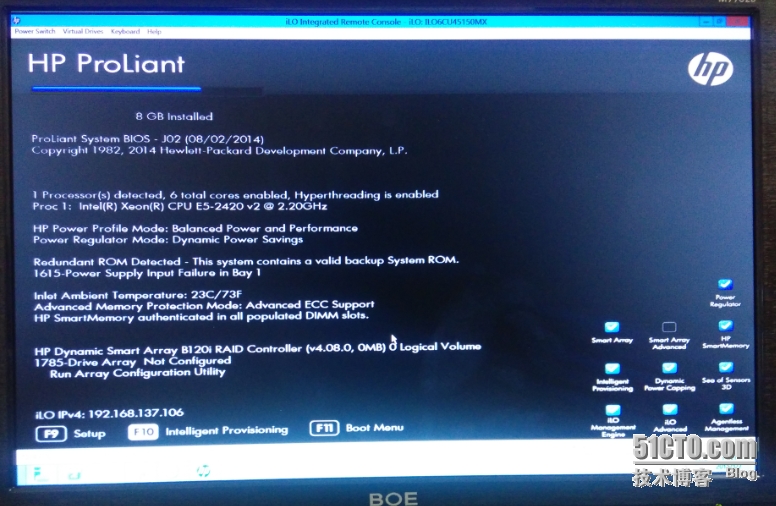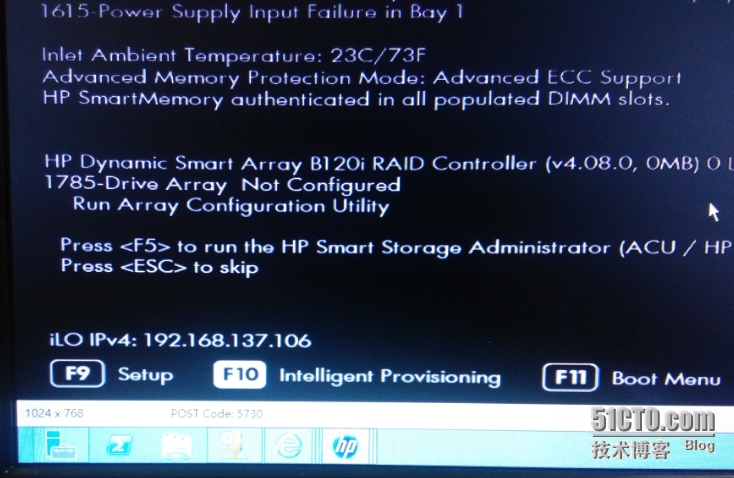HP惠普服務器正確安裝操作系統的方法是使用F10引導安裝,可以自動安裝操作系統,與硬件結合的更好,而且安裝完成後,如果是windows操作系統,可以有HP管理頁。
某次,在使用F10引導安裝操作系統的時候,開機發現,無法正常使用F10引導,F10顯示“Function Disabled”,按F10欲引導,按鍵後“Function Disabled”顯示爲紅色,但是不能正常一般進到引導界面。
如下圖
這應該是F10引導功能被禁用,需要按住“F9 setup”進入BIOS進行設置啓用
使用上下鍵,移動到“server security”,按回車鍵進入該選項
如圖,使用上下鍵移動到“intelligent provisioning(F10 prompt)”選項,此時可以看到左下方顯示“disabled”表示該功能已被禁用,此時回車進入該選項
可以在中間的位置,可能不太起眼,有enabled和disabled兩個選項,移動到enabled選項,單擊回車來選中該選項
此時看左下方,已經變爲enabled,表示F10功能已可用,此時需要保存BIOS配置
服務器自動重啓,重啓後再到F10選項畫面的時候,我們看到F10功能已經正常,顯示“intelligent provisioning”,按F10鍵後,顯示如下,表示已經選中F10
稍等片刻即可進入到F10引導界面,可以引導安裝操作系統了。
當然F10的功能還是很多的,除了安裝OS以外,還可以完成收集日誌等操作。